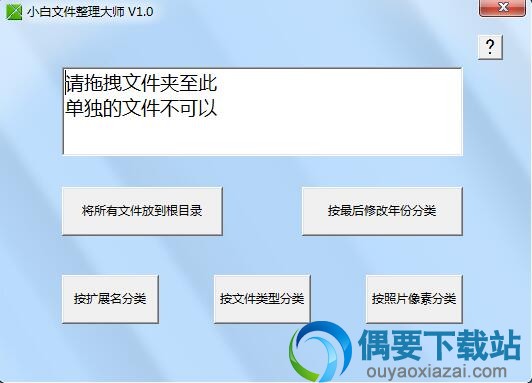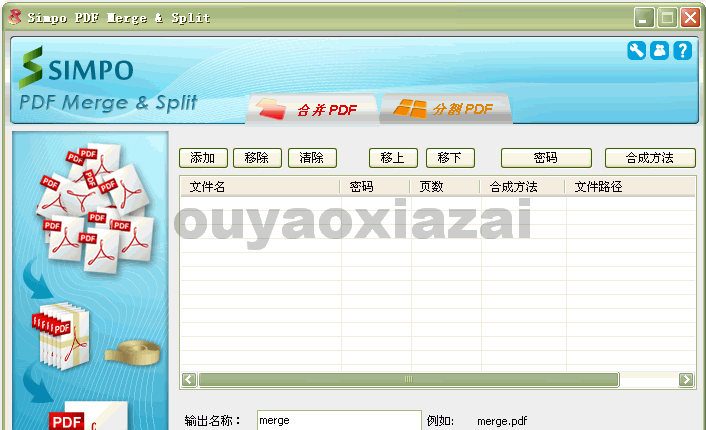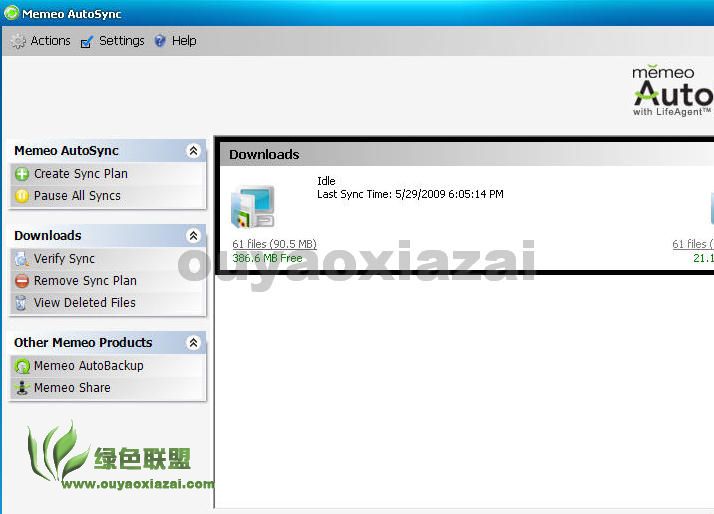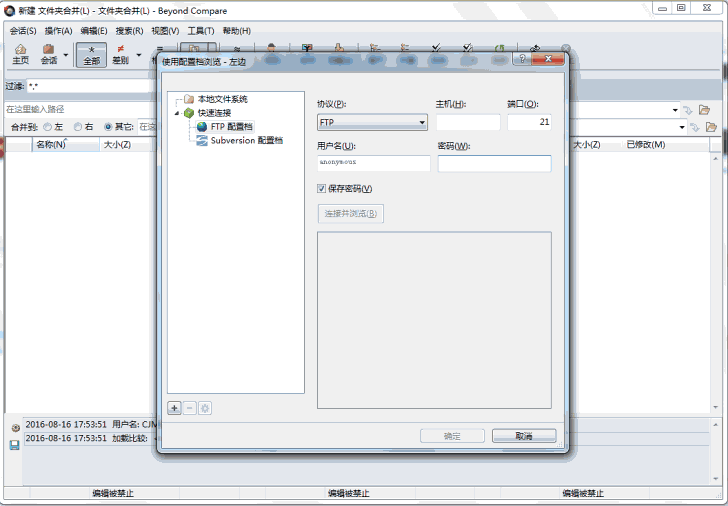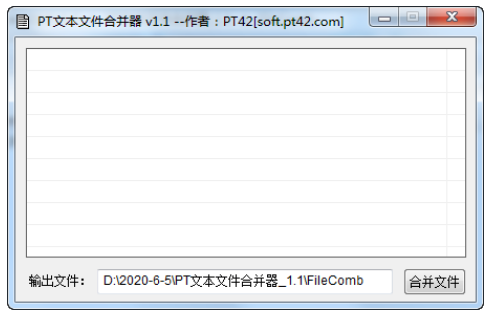应用介绍
在使用电脑时平常会需要建很多的文件夹,时间长了会很乱,小编今天小编给大家带来一款小白文件整理大师可以将电脑文件整理分类,支持多种整理方式,可以让电脑文件变得井然有序,并且也方便寻找需要的文件。这款软件是免费的,您可以放心使用。
软件特点:
1、操作界面新颖优美
2、功能实用,使用简单
3、绿色免费,不需要安装
4、小白文件整理大师支持对扩展名进行分类
小白文件整理大师功能:
1、支持批量文件操作:包含,删除、重命名、复制、剪切、粘贴等
2、智能的文件分类:小白文件整理大师能识别出终端(移动设备)中的安装文件、图片文件、视频文件,并将它们进行分类
3、持缩略图显示:对图片文件而言,直接显示缩略图,对视频文件而言,则截取视频中的图片作为缩略图
4、完美支持DLNA,SMB:小白文件整理大师以直接打开使用DLNA、SMB协议的共享文件
5、附带文件信息显示:对于选中的文件夹与文件,会显示相应的文件信息
6、支持常用的文件格式:小白文件整理大师提供相应的图标(icon)显示,方便辨认
7、支持文件打开关联:打开媒体文件、音乐文件、图片文件等,会提示打开的方式,支持设置关联,且不会与系统的打开关联冲突
8、智能(为ftp服务器)共享:一键设置文件共享(远程管理),让其他在局域网的终端例如,手机、平板、其他电视访问共享的(包含已插的移动设备)文件
使用方法:
1、将下载完的小白文件整理大师软件解压到指定的位置,在解压后的文件中双击小白文件整理大师.exe进入主界面
2、 选择一个文件需要整理的文件夹
3、将文件夹用鼠标拖至拖拽区
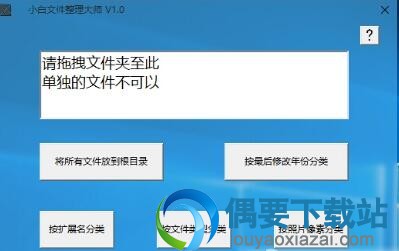
4、当拖拽区显示文件夹地址时,点击下方按钮整理文件即可
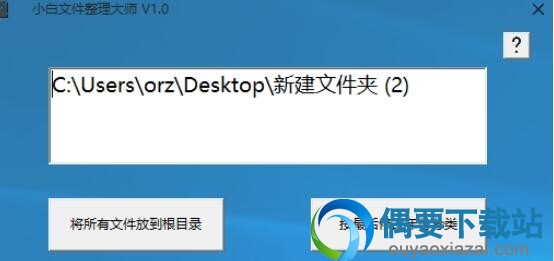
小白文件整理大师怎么进行分类整理文件?
按扩展名分类:
1、文件夹拖动至拖拽区后,点击按扩展名分类按钮,点击确定
2、稍等一会儿,文件就全部分类为扩展名分类
按图片像素分类:
1、文件夹拖动至拖拽区后,点击按图片像素分类按钮,点击确定
2、件就全部分类为图片像素分类
按最后修改年份分类:
1、将文件夹拖动至拖拽区后,点击按最后修改年份分类按钮,这个时候会有确认提示,点击确定
2、稍等一会儿,文件就全部分类为最后修改年份。
按文件类型分类:
1、文件夹拖动至拖拽区后,点击按文件类型分类按钮,点击确定
2、稍微等会,文件就全部分类为文件类型分类。
注:用户将需要整理的文件放在根目录,文件夹内子文件夹的文件不会被整理
支持格式文件类型:
文档:doc,docx,ppt,pptx,xls,xlsx,txt,pdf,epud,dot,dotx
音频:mp3,wav,ape,flac,mid,acc,amr,m4a,ogg,m4r,mp2,wavpack,mmf
图片:eps,gif,jpeg,png,wmf,jpg,psd,ico,bmp,tiff,tif,ai
视频:avi,mp4,rmvb,re,mkv,3gp,swf,wma,mov,mpg,mpeg,flv,vob
软件:exe
按图片分辨率分类格式支持:gif、jpeg、jpg、png、ico、bmp
更新日志:
1、解决软件从后台切换回来,多屏互动推送失败问题
2、决部分机型无法获取到插入U盘的问题
3、新增软件卸载残余项,扫描更彻底
4、列表方式支持文件名滚动显示
以上内容就是小编给大家整理的这款小白文件整理大师的功能特点与具体的使用方法,有了这款软件之后,可以将电脑上的文件进行分类整理,工作效率也会提升很多,本网站提供小白文件整理大师免费版下载,喜欢这款电脑文件整理分类软件的用户赶紧下载吧。